すでにGoogleアドセンスを利用しているアカウントやアドセンス審査通過したばかりのアカウントのアドセンス管理画面に以下のような画像が表示されていると思います。
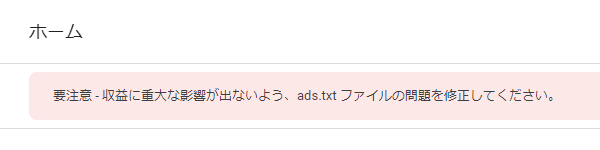
このように「要注意-収益に重大な影響が出ないように、ads.txtファイルの問題を修正してください。」と警告メッセージが、アドセンスアカウントを取得している方には全員表示がされると思います。
Googleアドセンスでは、収益が発生するため、あなた自身が何か良くないことをしてしまったのかとビックリされる方も多いと思います。
[keikou]今回は、この警告メッセージに対して、対処する方法とその手順をご紹介します。[/keikou]
Googleアドセンスのads.txtファイルの警告っていきなり何事!?
[voicel icon=”https://suzunoneiro.com/wp-content/uploads/2017/04/rabbit_doubt.jpg” name=””]Googleアドセンスの管理画面にいきなり「要注意-収益に重大な影響が出ないように、ads.txtファイルの問題を修正してください。」って警告メッセージが出たけど、私が何かGoogleさんに対して何か良くないことをしてしまったの?
[/voicel]
[keikou]結論から先に言うと、何も悪いことをしていないので、安心してください。[/keikou]
アドセンスアカウントを取得している全員に警告メッセージは出ています。
いきなり警告メッセージが表示されてしまうと、誰でもビックリしたり、困惑してしまいますよね。
しかも、警告メッセージに対して、何も説明がなく、「問題を修正してください」としか書かれていないです。
その対処方法についても、詳しく教えてくれていないので、余計に困惑しますよね。
これについては、あなたに何も原因はなく、広告枠を偽装して不正なインプレッション等を発生させる悪いことをする人たちから、広告主を守るために導入されたものです。
[topic color=”pink” title=”詳しいAdSenseヘルプはこちら”]
[/topic]
読んでも理解に苦しむ内容で、とても分かりにくいです。
[keikou]とりあえず、警告メッセージが出ているので、対処していきましょう![/keikou]
今後、アドセンス広告を設置しているブログに、アドセンス広告が配信されなくなると困りますからね。
そして、何よりアドセンス管理画面にずっと警告メッセージが出ているのも、かなり嫌な感じですよね。
ads.txtファイルをブログに導入する方法と手順
アドセンス管理画面に表示された警告メッセージに対処する方法は、手順通りにやっていけば、簡単に終わりますので、ぜひやってみてください。
ads.txtファイルを作成しよう
まず、ads.txtファイルを作成します。
パソコンにデフォルトで使えるメモ帳などのテキストエディタをまず開いてください。
今回は、メモ帳を使って解説していきます。
[aside type=”boader”]
google.com, pub-0000000000000000, DIRECT, f08c47fec0942fa0
[/aside]
テキストエディタに、これをコピーして貼り付けます。
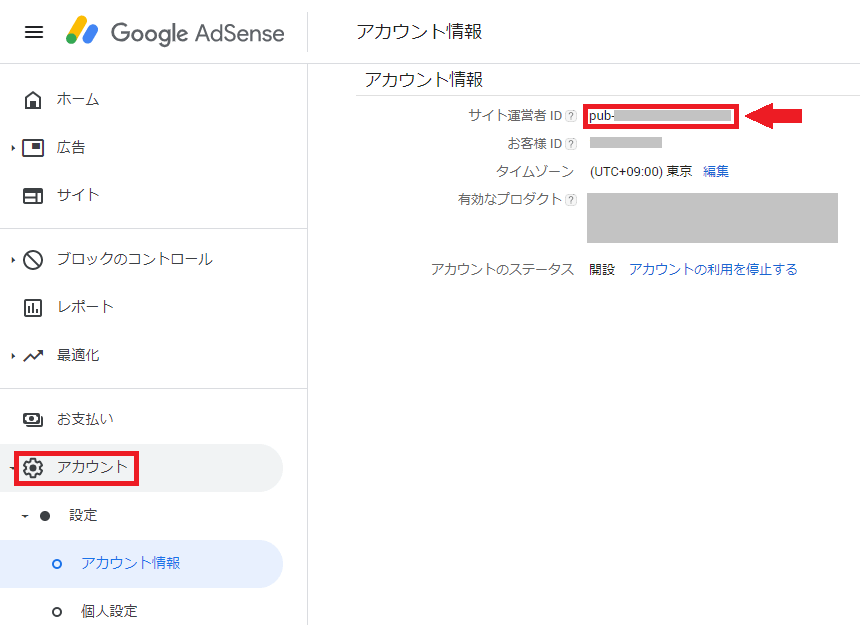
次にアドセンス管理画面の左メニューの「アカウント」をクリックすると、アカウント情報が表示されるので、「pub-」から始まるサイト運営者IDをコピーします。

テキストエディタの「pub-0000000000000000」の部分をコピーしたサイト運営者IDに書き換えます。
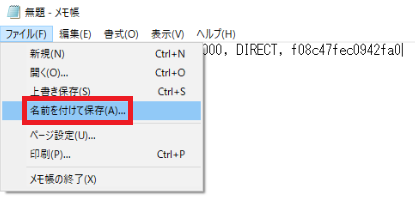
ファイルを「名前をつけて保存」します。

保存する際に、ファイル名を「ads.txt」として、文字コードを「UTF-8」に切り替えた後、「保存」をクリックします。
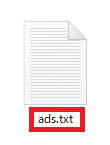
ファイル名が「ads.txt」という名前になっていることを必ず確認しましょう。

エックスサーバーにログインして、ページ中段にある「ファイル管理」をクリックします。
(エックスサーバー以外のサーバー契約をしている場合は、サーバーごとのファイルアップロードのやり方を参照してください)
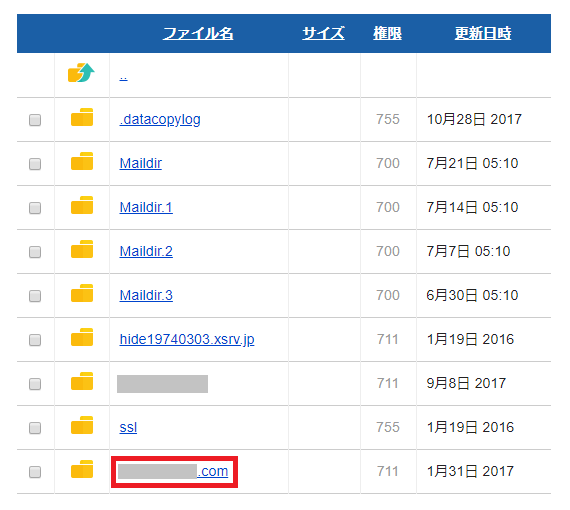
ads.txtファイルをアップロードするドメインを選択します。
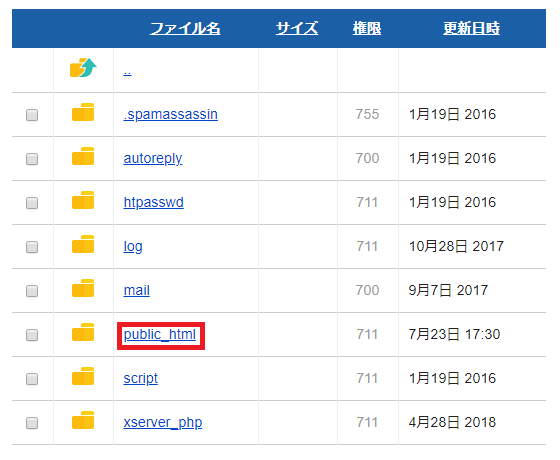
次に「public_html」をクリックします。
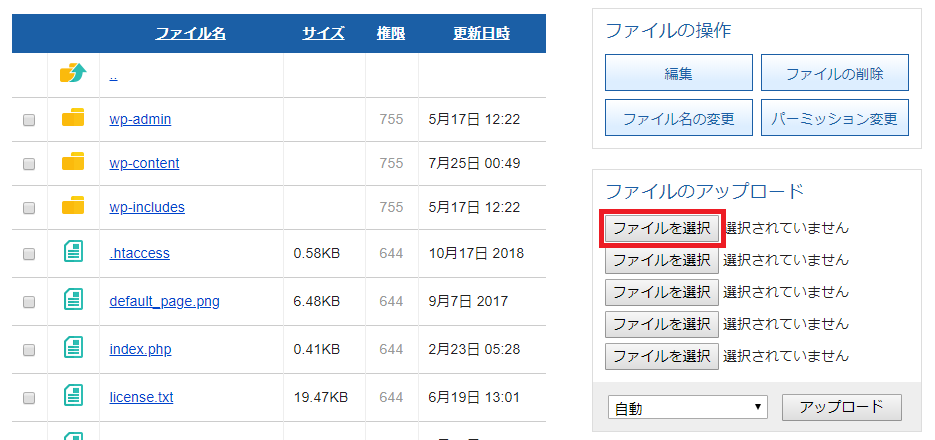
ファイルのアップロードの項目にある「ファイルを選択」をクリックします。
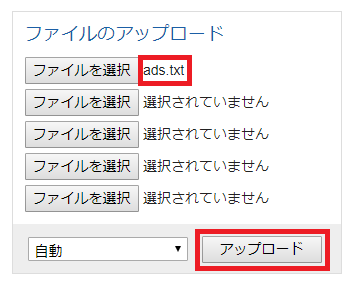
保存したads.txtファイルを選択すると、「ads.txt」と表示されるので、そのまま「アップロード」をクリックします。
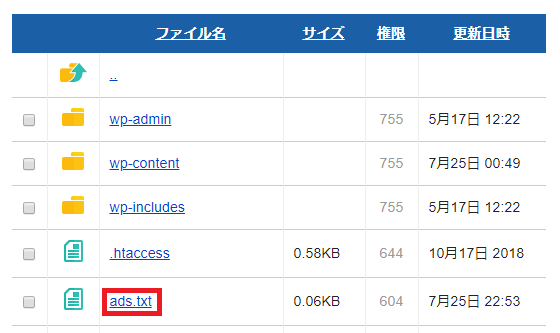
ファイル名の一覧に「ads.txt」と表示されているのが確認できれば、これで完了です。
お疲れさまでした。
ads.txtファイル設置が反映されるまでの時間
AdSenseヘルプにads.txtファイルのクローラーについて書かれていますが、24時間ごとにファイルのクロールが試行されるため、1日あればads.txtファイルの設定が反映されますが、場合によっては7日以上かかる場合もあるようです。
僕がads.txtファイルを設置した場合だと、翌日には反映されていました。
[topic color=”pink” title=”詳しいAdSenseヘルプはこちら”]
[/topic]
なかなか反映されず、警告メッセージが消えないと本当に正しく設置されているのか不安になりますよね?
実は、問題がないかチェックしてくれる無料ツールがあります。
⇒https://fe.datasign.co/adstxt/
このサイトの検索ボックスに ads.txtファイルを設置したドメインを入力するだけでチェックできます。
ads.txtファイルはブログごとに設置する必要がある
ads.txtファイルは、ブログごとに設置する必要があります。
もし、複数のブログでアドセンス広告を設置している場合、それぞれのブログにads.txtファイルを設置しましょう。
まとめ
アドセンス管理画面に、「要注意-収益に重大な影響が出ないように、ads.txtファイルの問題を修正してください。」と警告メッセージが表示されたら、ads.txtファイルを作成して設置しましょう。
複数のブログにアドセンス広告を設置している場合は、それぞれのブログにads.txtファイルを設置しましょう。
Googleアドセンスの審査に初めて通過したや場合やサイトの追加の審査を終えた場合には、すぐにads.txtファイルを設定しておくと、警告のメッセージも表示されないので、先にやっていくといいですね。
[aside type=”pink”]
Googleアドセンスについて、完全に把握してもらうために、まとめページを作成していますので、順番に見ていかれることをおすすめしています。
⇒Googleアドセンス登録申請方法から広告設置まで&その他応用まとめ
[/aside]

